Maison >Tutoriel mobile >iPhone >Comment résoudre le problème selon lequel les photos sur iPhone ne peuvent pas être synchronisées avec « Photos iCloud » ?
Comment résoudre le problème selon lequel les photos sur iPhone ne peuvent pas être synchronisées avec « Photos iCloud » ?
- PHPzavant
- 2024-02-22 18:46:061377parcourir
Il est courant que les photos de l'iPhone ne puissent pas être synchronisées avec « Photos iCloud », et il existe de nombreuses raisons possibles, telles que des problèmes de réseau, des erreurs de configuration, etc. Afin de résoudre ce problème, nous pouvons essayer de nous reconnecter au compte iCloud, vérifier la connexion réseau, nous assurer que le commutateur de synchronisation des photos est activé, etc. Lorsque nous rencontrons des problèmes, nous devons patiemment rechercher les causes possibles et essayer différentes solutions afin de résoudre avec succès le problème de synchronisation et de garantir que les données photo sont efficacement sauvegardées et synchronisées.
Pour éviter la perte accidentelle de photos ou de vidéos, de nombreux utilisateurs d'iPhone activeront la fonction photo iCloud pour synchroniser les photos de l'appareil avec les serveurs Apple pour le stockage. Si les photos ou vidéos de votre appareil ne peuvent pas être synchronisées avec iCloud Photos pendant la synchronisation, vous pouvez vous référer à ce didacticiel pour tenter de résoudre le problème.
Lorsque « Photos iCloud » ne peut pas être synchronisé, veuillez ne pas désactiver cette fonctionnalité immédiatement. La synchronisation peut être suspendue pour diverses raisons, telles que l'activation de certains paramètres de l'appareil ou le besoin d'espace de stockage iCloud supplémentaire.
1. Afficher l'état de la galerie dans l'application Photos
Ouvrez l'application Photos sur iPhone, accédez à l'interface de l'onglet "Galerie", appuyez sur "Toutes les photos", faites défiler vers le bas pour afficher la barre d'état.
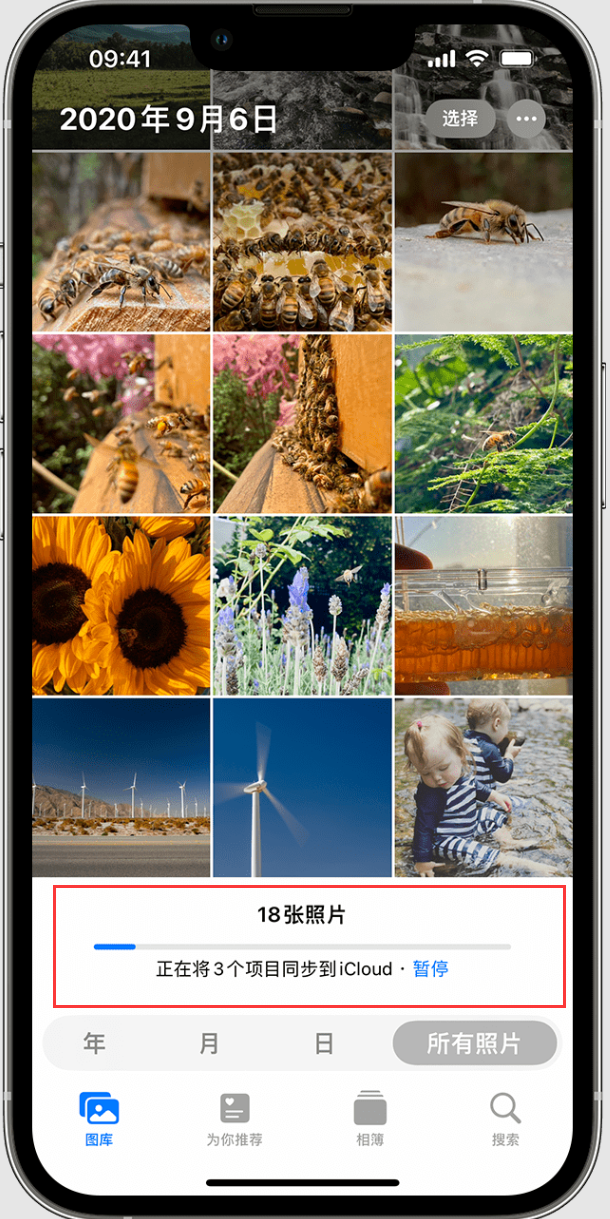
Vérifiez la barre d'état pour obtenir des informations d'état pertinentes, puis suivez les instructions à l'écran.
« Enregistrer les données cellulaires » ou « Mode de données cellulaires faibles » :
Pour un certain nombre de raisons, iCloud Photos suspend automatiquement la synchronisation jusqu'à ce que vous vous connectiez au Wi-Fi. Si cela se produit, vous pouvez voir un message d'état et une option « Synchroniser maintenant ». Pour synchroniser vos photos sur iCloud, appuyez sur Synchroniser maintenant. Ou désactivez le mode données faibles dans Paramètres - Réseau cellulaire.
« Économiser la batterie » ou « Mode faible consommation » :
Si votre appareil est en mode faible consommation ou si la batterie est faible, iCloud Photos arrêtera temporairement la synchronisation. Pour synchroniser des photos sur iCloud, vous pouvez charger la batterie de votre appareil, désactiver le mode faible consommation ou appuyer sur Synchroniser maintenant à côté du message d'état.
"En attente de synchronisation" :
Si vous voyez un message d'état indiquant "En attente de synchronisation", assurez-vous que votre appareil est connecté à Internet et attendez quelques minutes que la synchronisation soit terminée.
"Déplacer les photos vers la bibliothèque personnelle pour continuer la synchronisation" :
Si vous participez à une photothèque partagée iCloud et que l'espace de stockage du propriétaire est plein, mettez à niveau le plan de stockage ou réduisez le stockage du propriétaire de la bibliothèque partagée. ne pourra pas synchroniser votre galerie personnelle tant que l'espace n'est pas utilisé.
2. Si l'espace de stockage iCloud est plein ou presque plein
Si la limite d'espace de stockage iCloud est dépassée, les photos et les vidéos ne seront pas synchronisées avec iCloud et votre bibliothèque ne sera pas tenue à jour sur tous les appareils. Pour continuer à utiliser iCloud Photos, vous pouvez mettre à niveau votre plan de stockage ou réduire votre utilisation du stockage.
Vous pouvez accéder à Paramètres iPhone-ID Apple-iCloud pour afficher l'espace de stockage iCloud actuel ou gérer l'espace de stockage.
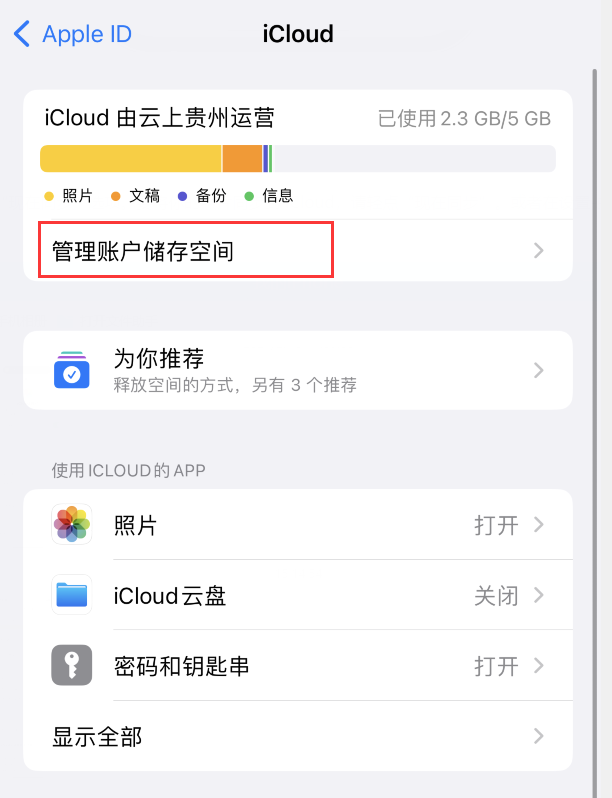
3. Si vos photos ne peuvent toujours pas être synchronisées avec iCloud
Branchez votre appareil sur secteur : Si votre appareil semble indiquer l'état « Synchronisation de [nombre] éléments avec iCloud » ou « Synchronisation avec iCloud… » message, veuillez brancher votre iPhone ou iPad sur une source d’alimentation et vous connecter à un réseau local sans fil.
Vérifiez l'identifiant Apple : assurez-vous que vous êtes connecté à iCloud avec le bon identifiant Apple sur votre appareil.
Si vous configurez une photothèque partagée iCloud avec iOS 16.1 ou version ultérieure, vérifiez quelle vue de la bibliothèque est actuellement ouverte. Lorsque vous déplacez des photos vers la bibliothèque partagée, vous ne les verrez plus dans la bibliothèque personnelle.

Ce qui précède est le contenu détaillé de. pour plus d'informations, suivez d'autres articles connexes sur le site Web de PHP en chinois!
Articles Liés
Voir plus- Dois-je activer le démarrage rapide dans le BIOS ?
- Comment entrer dans le bios dans Dell
- Que dois-je faire si le BIOS ne parvient pas à détecter le disque SSD ?
- Cardio Recovery : Quoi de neuf sur Apple Watch dans watchOS 9 et iOS 16 ? Comment le suivre ?
- Guide complet : Comment effacer l'iPhone d'iCloud

